Καταχώρηση συσκευών IoT
Μια συσκευή ή ένα άλλο πάγιο στοιχείο πρέπει να διαθέτει αισθητήρες και να συνδέεται με ένα σύστημα Internet of Things (IoT) για να λαμβάνει μετρήσεις της συσκευής και να στέλνει αυτές τις πληροφορίες στο cloud. Αυτοί οι αισθητήρες ονομάζονται συσκευές IoT.
Οι τεχνικοί πεδίου μπορούν να αλληλεπιδράσουν με συσκευές IoT με διάφορους τρόπους:
Ένας τεχνικός πεδίου εγκαθιστά ένα εντελώς νέο πάγιο στοιχείο όπως ένα κλιματιστικό. Το κλιματιστικό διαθέτει ενσωματωμένη συσκευή ή συσκευές IoT. Ο τεχνικός πρέπει να καταχωρήσει αυτήν τη συσκευή στο κατάλληλο σύστημα IoT για να αρχίσει να λειτουργεί η συσκευή.
Ένας τεχνικός πεδίου συντηρεί ένα υπάρχον πάγιο και εγκαθιστά μια νέα συσκευή IoT που αρχίζει να στέλνει σήματα σε ένα σύστημα IoT.
Ένας τεχνικός πεδίου χρησιμοποιεί δεδομένα από υπάρχουσες συσκευές IoT για την αντιμετώπιση προβλημάτων συντήρησης ή επισκευών τους.
Καταχωρήστε μια νέα συσκευή IoT στο Connected Field Service και συσχετίστε την με το σωστό πάγιο πελάτη στο Field Service. Ενώ μπορείτε να χρησιμοποιήσετε προσαρμοσμένες υπηρεσίες παροχής IoT με το Connected Field Service, αυτό το άρθρο χρησιμοποιεί το Azure IoT Hub στα ακόλουθα παραδείγματα. Για μια καθοδηγούμενη περιήγηση, δείτε το παρακάτω βίντεο.
Προαπαιτούμενα στοιχεία
Το Connected Field Service είναι συνδεδεμένο στο Azure IoT Hub ή σε άλλη προσαρμοσμένη υπηρεσία παροχής IoT.
Δημιουργία και καταχώρηση συσκευής IoT από το IoT Hub
Καταχωρήστε μια νέα συσκευή από το Azure IoT Hub.
Συνδεθείτε στο Microsoft Azure και αποκτήστε πρόσβαση στο Azure IoT Hub.
Επιλογή ενός περιβάλλοντος.
Επιλέξτε συσκευές IoT>+Νέο.
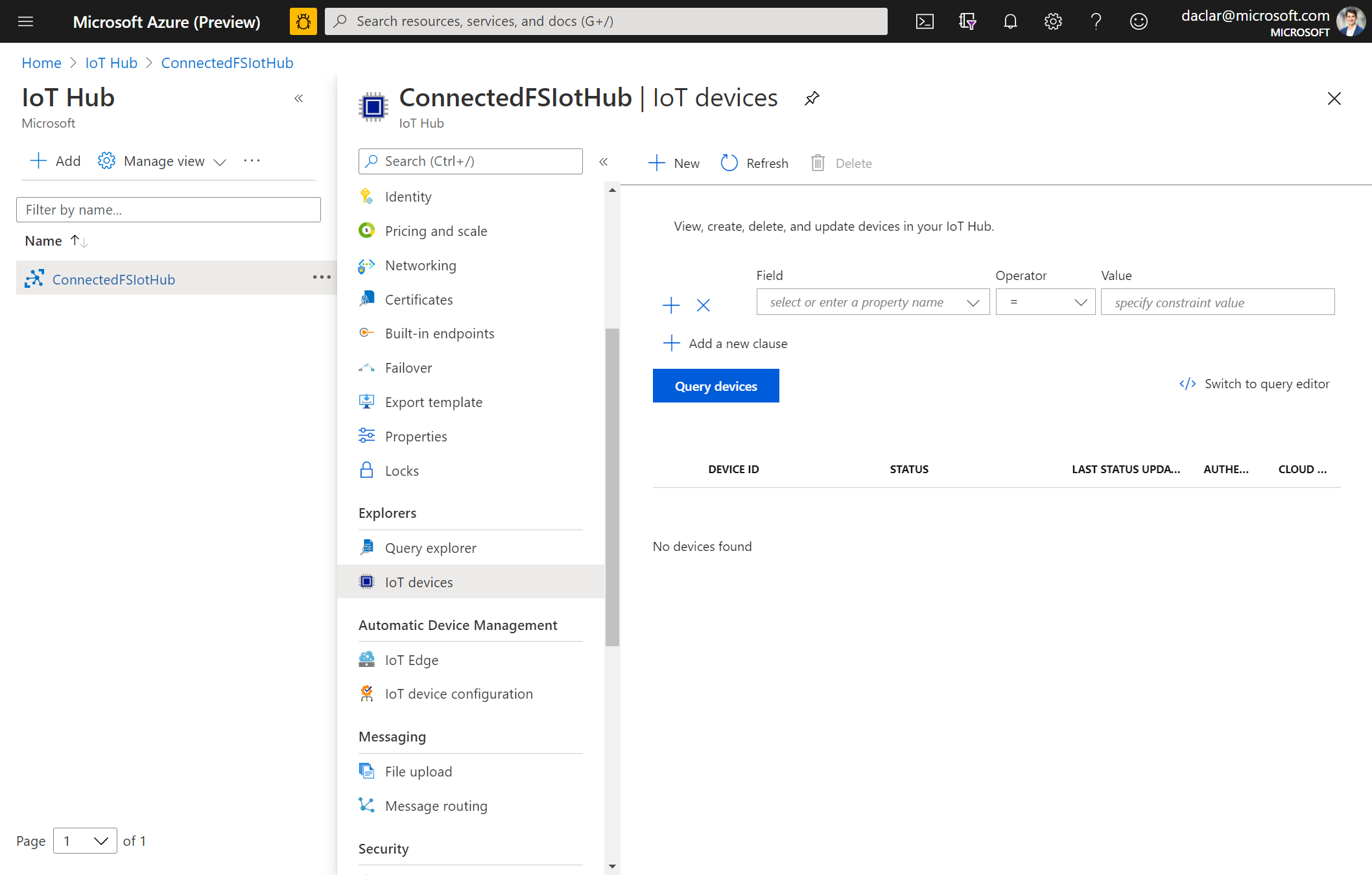
Πληκτρολογήστε ένα αναγνωριστικό περιγραφής και επιλέξτε Αποθήκευση.
Στο Dynamics 365 Field Service, στην περιοχή Πάγια στοιχεία, επιλέξτε συσκευές IoT.
Επιλέξτε Εισαγωγή συσκευών.
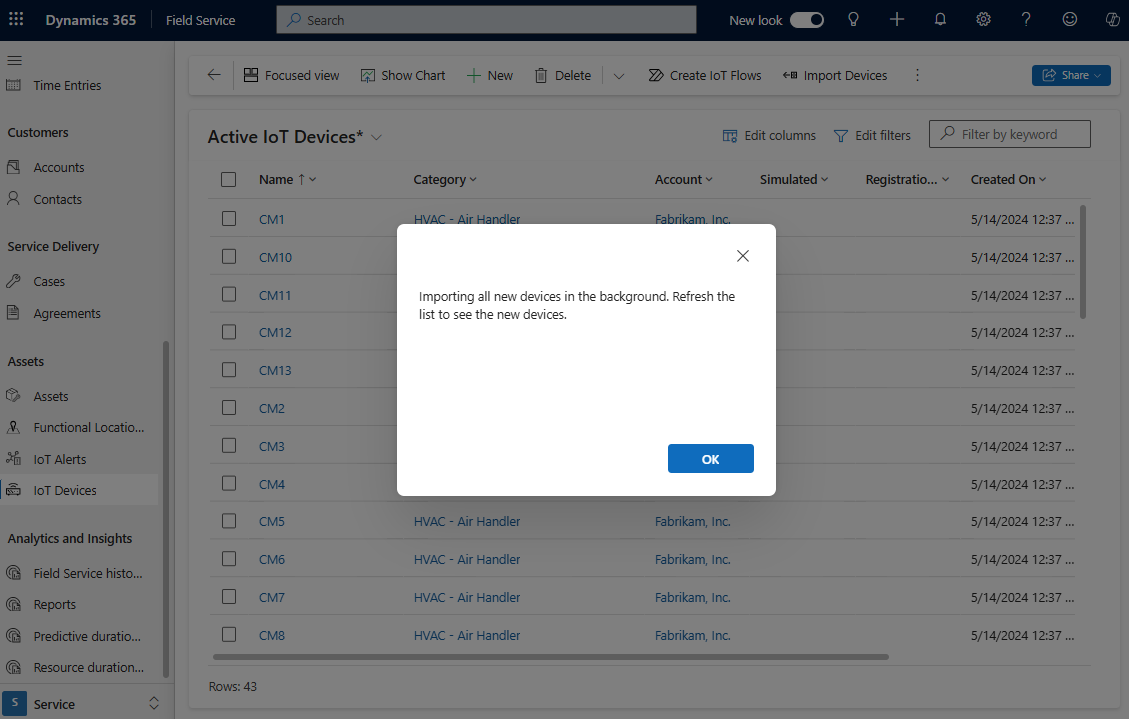
Επιλέξτε OK και μετά Ανανέωση. Τυχόν νέες συσκευές που έχουν καταχωρηθεί στο Azure IoT Hub εμφανίζονται τώρα στη λίστα ενεργών συσκευών IoT.
Δημιουργία και καταχώρηση συσκευής IoT από το Field Service
Μπορείτε επίσης να δημιουργήσετε μια συσκευή IoT απευθείας στο Field Service.
Στο Dynamics 365 Field Service, στην περιοχή Πάγια στοιχεία, επιλέξτε συσκευές IoT.
Επιλέξτε Νέος.
Εισάγετε ένα περιγραφικό όνομα για τη συσκευή και οποιεσδήποτε άλλες πληροφορίες και, στη συνέχεια, επιλέξτε Αποθήκευση.
Επιλέξτε Καταχώρηση. Οι πληροφορίες σχετικά με τη νέα συσκευή αποστέλλονται στο Azure IoT Hub. Δημιουργείται ένα αναγνωριστικό συσκευής το οποίο εμφανίζεται στη σελίδα Συσκευή IoT στο Field Service.
Στο Azure IoT Hub, η συσκευή IoT που δημιουργήθηκε στο Field Service εμφανίζεται με το νέο αναγνωριστικό συσκευής.
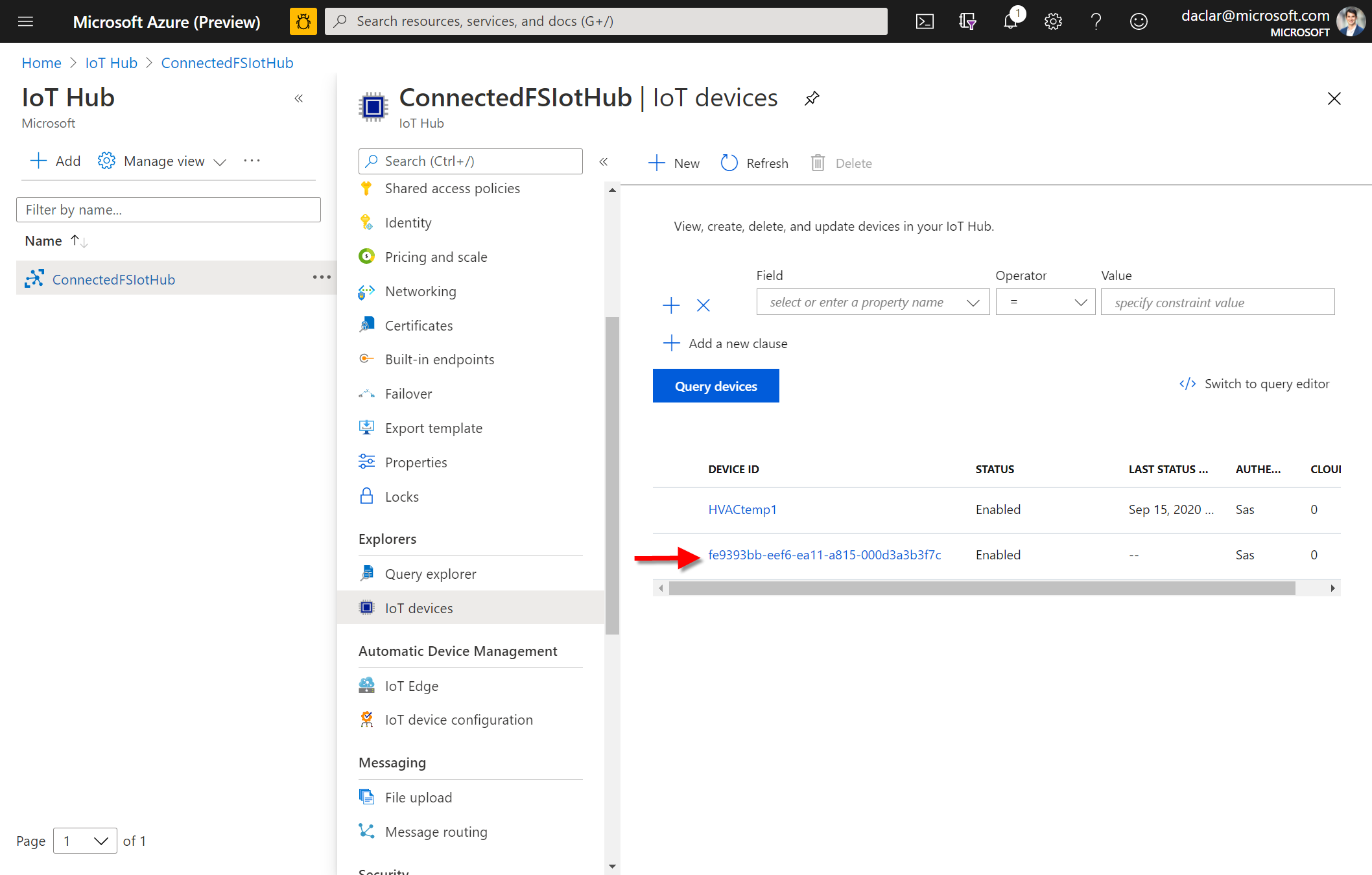
Εάν η συσκευή δεν εγγραφεί, εμφανίζεται ένα σφάλμα στο πεδίο Κατάσταση καταχώρησης της καρτέλες του παγίου στοιχείου. Ένα σφάλμα μπορεί να προκύψει αν το Dynamics 365 δεν είναι συνδεδεμένο με το Azure ή το Azure είναι χωρίς σύνδεση.
Σύνδεση με πάγιο στοιχείο
Η καταχωρημένη συσκευή IoT πρέπει να συσχετίζεται με ένα νέο ή υπάρχον στοιχείο πελάτη.
Στο Field Service, στην περιοχή Πάγια στοιχεία, επιλέξτε Πάγια στοιχεία.
Ανοίξτε το στοιχείο πελάτη για να το συσχετίσετε με τη νέα συσκευή IoT.
Επιλέξτε Σύνδεση συσκευής και βρείτε τη νέα συσκευή IoT.
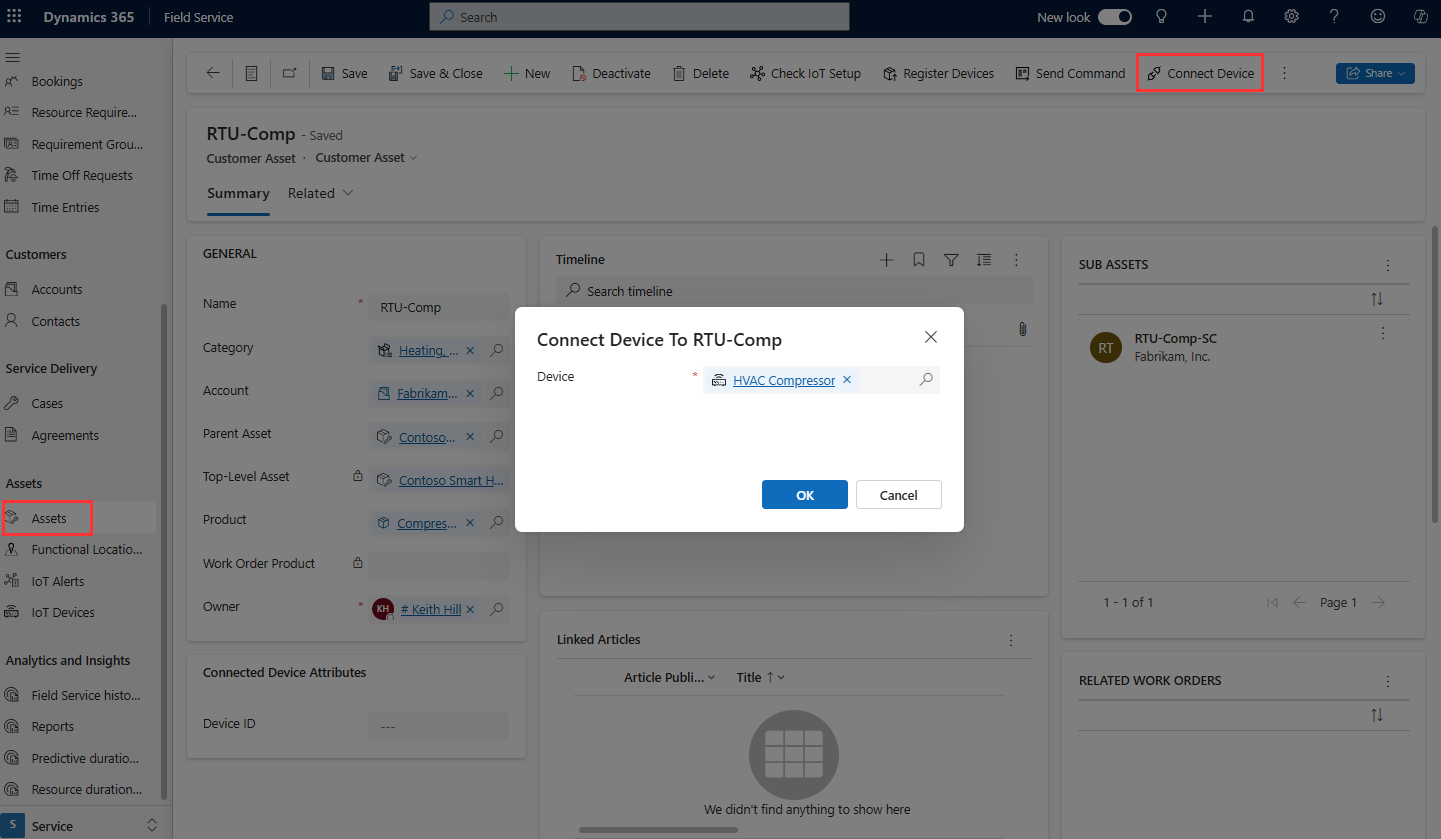
Εμφανίζεται μια νέα ενότητα που ονομάζεται Συνδεδεμένες συσκευές που εμφανίζει πληροφορίες σχετικά με τη νέα συσκευή IoT.
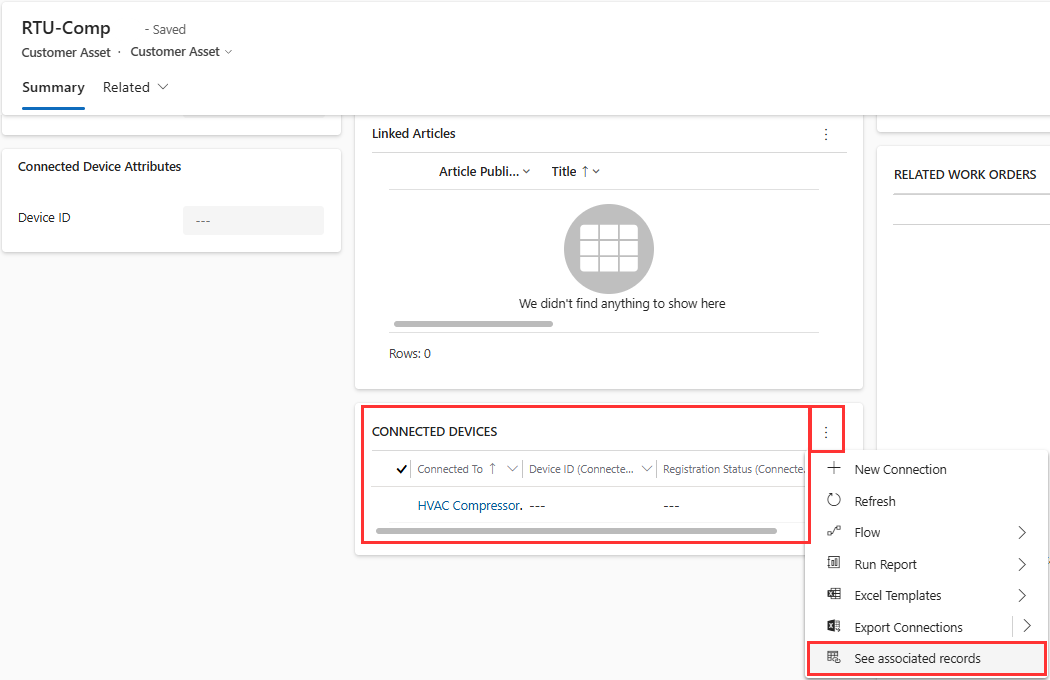
Με ένα μεμονωμένο πάγιο στοιχείο πελάτη μπορούν να συσχετιστούν πολλές συσκευές IoT. Στο πάγιο στοιχείο, μεταβείτε στην επιλογή Σχετικές>Συνδέσεις για να συνδέσετε περισσότερες συσκευές IoT.